
החדש Samsung Galaxy S5 הוא ארוז מלא תכונות וחיישנים. מאת סורק טביעות אצבע, קצב הלב לפקח, אפילו blaster אינפרא אדום לשמש בשלט רחוק. בדיוק כמו גלקסי S4 בשנה שעברה, וכמה טלפונים של LG, את גלקסי S5 יכול לשמש בשלט רחוק עבור כל חדר המגורים.
אבטחת הטלפון עם טביעת האצבע שלך או להיות אבק ומים עמידים לא כל גלקסי S5 החדש יכול לעשות. אם אתה רוצה לשלוט בטלוויזיה ובתיאטרון הביתי שלך, הם אפשרו לך כמה דרכים קלות לעשות זאת.
קרא: כיצד לקחת צילום מסך על S5 גלקסי
כמו רוב המסורתי טלוויזיה remotes, יש blaster IR על החלק העליון של גלקסי S5 עבור שליחת כל האותות הנכון. זה יאפשר לך לשלוט HDTV שלך, כבל תיבת וציוד קולנוע ביתי אחר בקלות. האפליקציה המותקנת מראש פועלת להפליא, אבל זה בעצם App Peel מרחוק שהוא גם בחנות Google Play, רק על ידי סמסונג. המשך לקרוא כדי לראות כיצד להשתמש בו, וכמה קל ההתקנה היא באמת.

כמה טבלטים ישנים יותר של סמסונג מציעים תכונה זו, כמו גם את כל החדש גלקסי Tab 4, Pro, ו- S שורה. שלא לדבר על כמה יצרנים אחרים כמו LG ו- HTC. עם זאת, היישום של פיל סמסונג יש הרבה תכונות קטנות נחמד או אפשרויות נוספות, התאמה אישית, והוא יכול אפילו להציב את סרגל הנפתח ההודעה שלך או בנוחות על lockscreen עבור גישה קלה.
בין אם אתה vegging על הספה, או לא רוצה לקום מהמיטה שלך כדי למצוא רחוק אבוד, Samsung Galaxy S5 יש לך מכוסה. כך תתחיל.
הוראות
כל שעליך לעשות הוא פשוט ללכת למגש Apps ולבחור Smart Remote, שהוא כחול וקריקטורה נראית סמל שחור כנראה בדף האחרון של היישומים. לפני שתתחיל תשים את המיקום שלך, כמו גם מיקוד, ואחריו ספק הכבלים שבחרת לשלם יותר מדי מדי חודש.

בצע את שלבי ההתקנה המפורטים כדי להתאים אישית את הערוצים שלך ואת התוכניות המועדפות, כמו גם לחבר את HDTV וחלקים אחרים בבית קולנוע כדי להתחיל. אפליקציית Peel Remote של Samsung תומכת כמעט בכל מותגי הטלוויזיה, ורוב קופסאות הכבלים גם כן. אני כבר להגדיר את זה עם ויזיו שלי בסלון עם כל התיאטרון הביתי שלי, כמו גם שלי יום שישי השחור מיוחד 40 אינץ 'JVC בחדר השינה שלי.
בלי לנסות להסביר את ההתקנה, שכן זה קל מאוד ישר קדימה, רק לבדוק את הידיים שלנו על איך וידאו להלן.
כפי שניתן לראות לעיל, S5 Galaxy ניתן להשתמש כדי לשלוט בכל סוגי המכשירים והמותגים הזמינים בשוק. אנחנו גם באמת אוהב את זה App חכם ממליץ מראה שאולי תרצה. יש לו "רק בשבילך" הכרטיסייה שבו אתה יכול לבטל את הסימון מה אתה לא אוהב, ואז לקבל אריחים גדולים המבוססים על מראה שלך מעוניין. אחד ברז ו- Galaxy S5 שליטה מרחוק App הולך מיד לערוץ שביקשת , שכן הוא יודע איזה ערוץ מבוסס על ספק שלך. די יפה מסודר?
כפי שהזכרנו לעיל, השלט הרחוק יכול גם להוסיף את סרגל הנפתח הודעה, כמו גם את lockscreen. ב App שליטה מרחוק פשוט הראש לתוך הגדרות וגלול למטה כדי לבדוק את התיבה "הצג את השלט רחוק על לוח ההודעות" ו "אוטומטי להציג את השלט רחוק על lockscreen" ואתה כל להגדיר לכל אירוע. יש אפילו אינטגרציה של נטפליקס.
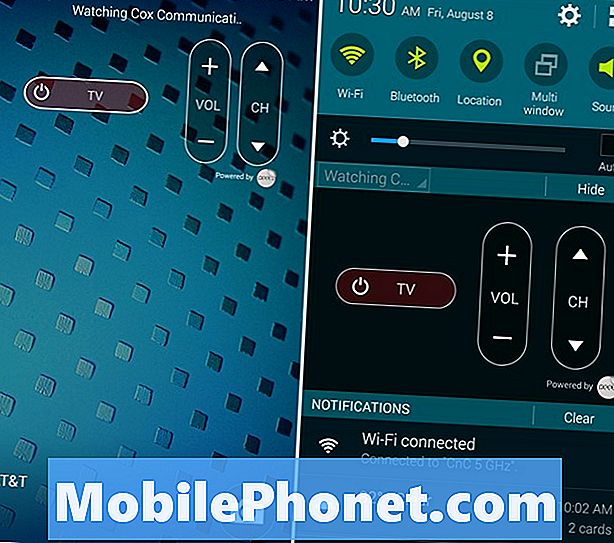
אנחנו אוהבים את זה בשלט רחוק לעבוד ישירות מתוך lockscreen, ואת ההודעה הנפתח בר מרחוק יכול להיות ממוזער כך שזה לא לוקח את כל מגש ההודעות של מידע שימושי אחר. פשוט לחץ על כפתור הסתר כדי למזער אותו, ולאחר מכן להרחיב אותו בכל עת לצורך שליטה אולטימטיבית. זה כל כך קל.
קרא: 50 גלקסי S5 טיפים, טריקים ותכונות נסתרות
התלונה היחידה שלנו היא שאין אפשרות (לפחות ב- AT & T S5) כדי להוסיף מתג מהיר לשלט הרחוק בקיצורי סרגל ההודעות. תכונה זו מסופקת על ידי LG, אבל סמסונג בחרה לא לשים את זה למעלה עבור קל toggling on / off.
זה כל מה שיש. קבל את כל ההתקנה וליהנות!


![5 מכשירי Verizon הטובים ביותר [דצמבר, 2014] 5 מכשירי Verizon הטובים ביותר [דצמבר, 2014]](https://a.mobilephonet.com/carriers/5-Best-Verizon-Phones-December-2014.webp)